发布时间:2022-01-10 17: 35: 29
品牌型号:联想ThinkPad E14
系统:Windows 10家庭版
软件版本:FL Studio 20.0.3
在音乐后期制作中最重要的两部分内容是录音和混音,那么音乐后期制作入门教程,我们就要从硬件准备、软件准备、录音和混缩这四个方面来进行介绍。
下面我们具体来看每一步具体怎么操作吧!
一、硬件准备
最基本的就是电脑和声卡,还有监听耳机。
电脑基本硬件要求:系统:Windows 7或macOS 10及以上;处理器:i7(M1);显卡:4G;运行内存:8G或以上;硬盘空间500G或以上;如果音源插件多,需要1T或以上,500G不够。
满足以上要求,运行市面上大多数音乐后期制作软件是没有问题的。

图1:声卡设备界面
声卡的选择不要注重花里胡哨的自带音效,那些东西对我们音乐后期制作而言没什么用处,而且因为有些自带音效,还会造成录入的声音有损。在选择声卡时专业是第一要义,推荐YAMAHA和福克斯特系列,YAMAHA的UR 242和UR22C都不错。福克斯特的Scarlett Solo 3rd或Scarlett 2i2 3rd、Scarlett 4i4 3rd都非常不错,声音听起来明亮广阔。
监听耳机有两种,普通耳机只能被应用于录音,专业的监听耳机主要应用于混音,通过监听耳机我们可以发现乐曲存在的问题,便于及时纠正。专业的监听耳机价格都比较昂贵,这里推荐几个适合入门的:AKGK702/K701/K712 pro、Audio Technica 铁三角 ATH-M50、Beyerdynamic 拜亚动力DT880 pro、Sony 索尼 MDR-7510等
二、软件准备
软件的准备我们分为两部分,一是录音软件,一是音乐后期制作软件。录音软件推荐使用GoldWave,这是一款音频处理软件,它可以录、剪音频文件,也可以降噪等音频处理。音乐后期制作软件,推荐使用专业的FL Studio,编曲、混音、录音它就能胜任。如果觉得两款软件用起来不方便,也可以只使用音乐后期制作软件FL Studio,也可以进行录音以及剪辑音频文件。
下面我们就以FL Studio为例介绍音乐后期制作中的录音及混缩功能吧。
三、录音
1.录音准备阶段
在录音时应该注意以下几个问题:环境是否嘈杂,这很关键,进棚录是非常好的选择,要不选择晚上噪音少的时候录;喷麦,喷麦的形成主要是因为录音时与麦克的距离太近,录出来的效果会有嘭嘭声。录音时最好能给麦克加一个防喷罩;爆音,形成原因,录音旋钮拧的过大,出现音频削波的情况。
留意以上几个问题,下面便可以开始录音了。
2.录音阶段
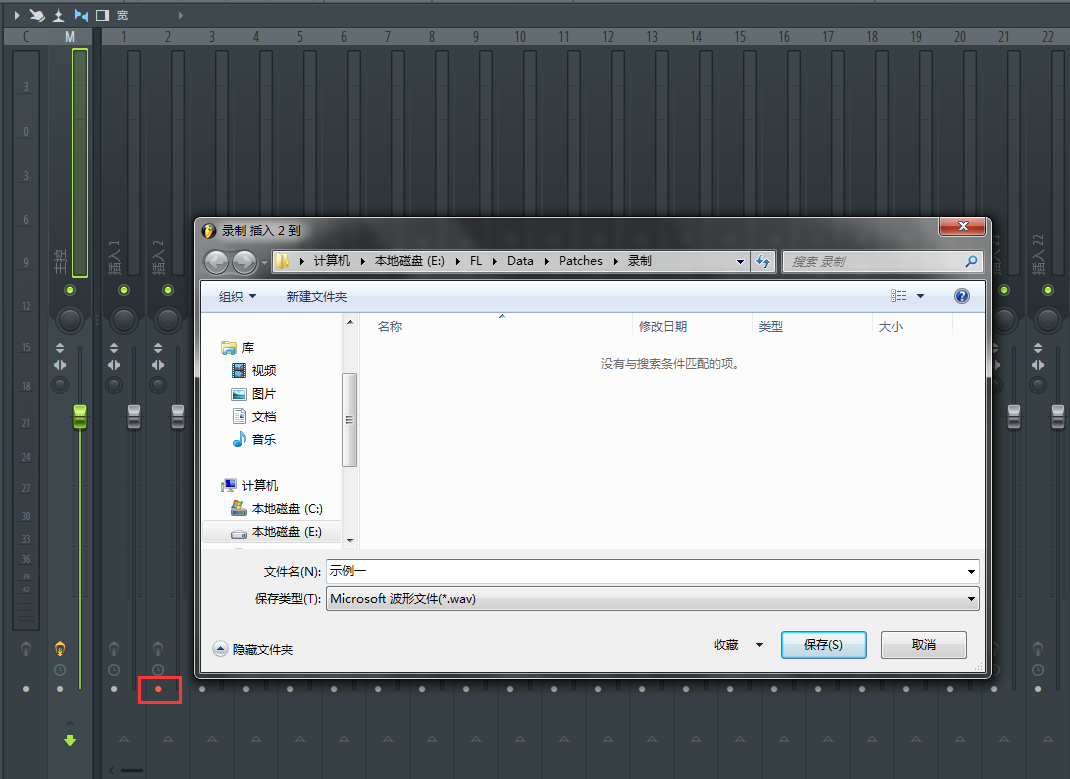
图2:混音台界面
打开FL Studio的混音台,选中一个音轨(注:勿选主轨),右键音轨左下角录音按钮,可打开录音保存路径,然后进入录音准备阶段。
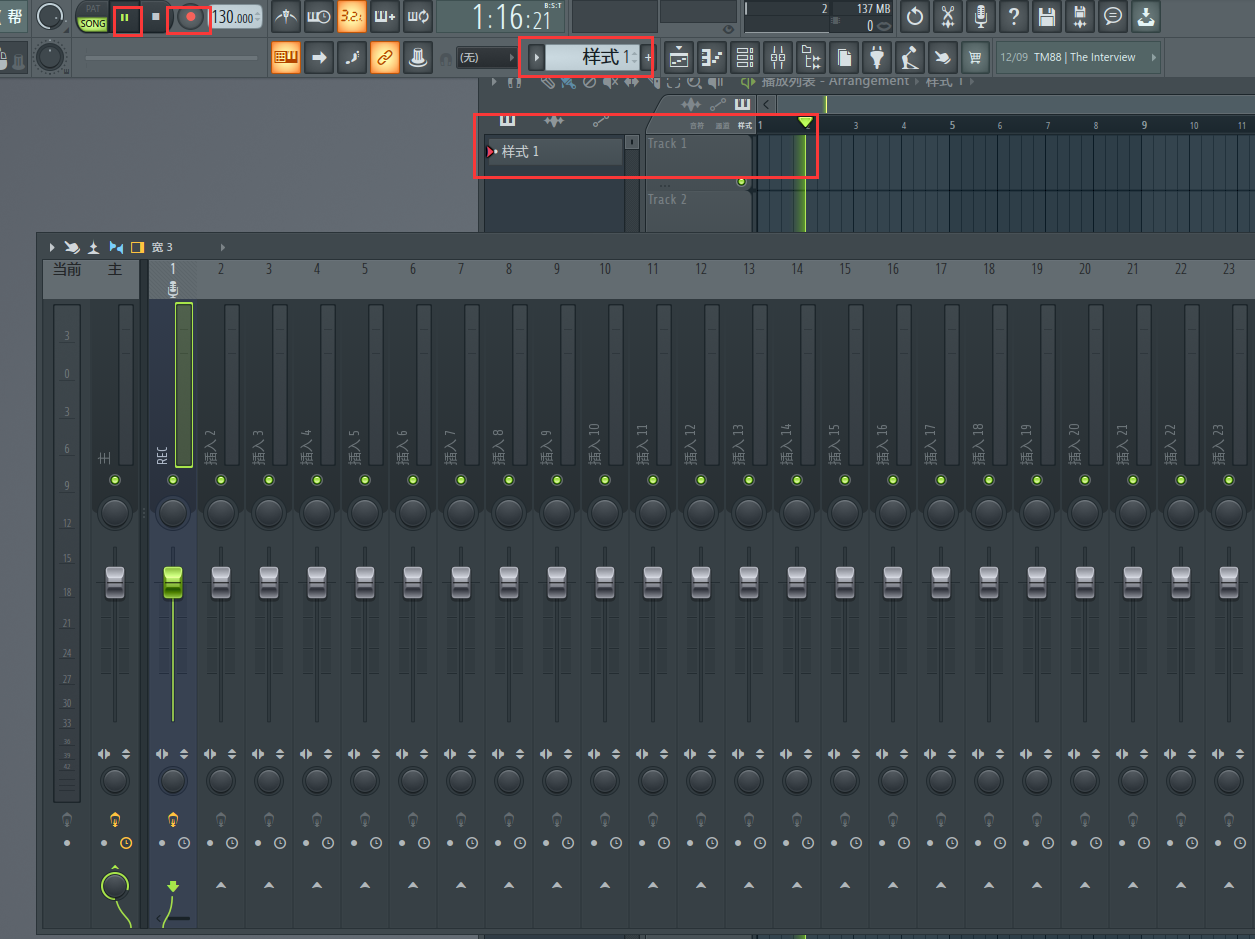
图3:录音界面
在录音准备状态,选择匹配音频输入的轨道,单击录音,开始录制。录制结束后,我们可以在窗内对音频进行剪辑。剪辑结束,便可进入混音阶段了。
四、混缩
在混音阶段,我们会常用的效果器有EQ和混响。
1.EQ
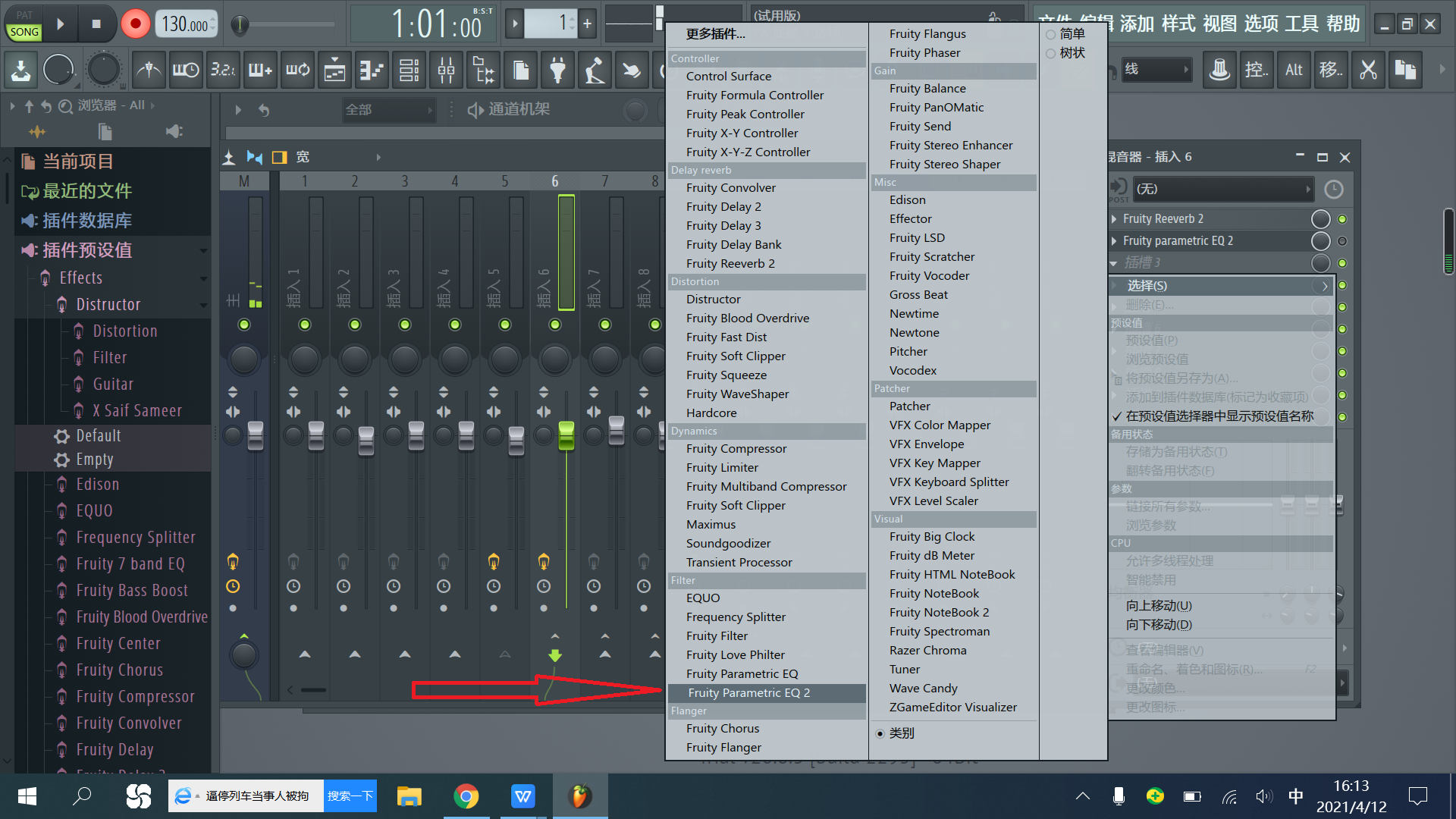
图4:打开EQ效果器界面
首先,选中混音台内的一个通道轨,然后单击右侧插槽,在下拉菜单内选择EQ效果,便可打开。
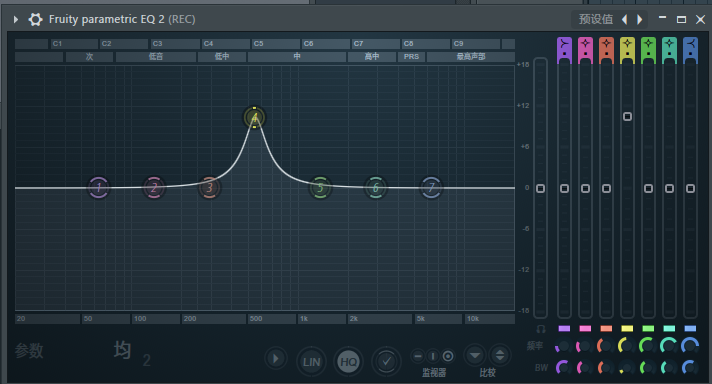
图5:EQ效果器界面
利用鼠标拖动想要修改的频率,上拉调高,反之降低。混音时,如要突出贝斯,就可以通过调高贝斯的频率来实现。
2.混响

图6:混响效果器界面
混响效果器左侧有个推扭,分别是干音、ER、湿音。上推干音整体音量增强,反之减弱;湿音推子可以调节整体混响的震荡度,让音乐更具立体感。
利用效果器,我们便可以对每个音轨进行编辑,最后完成混音。
简单总结,音乐后期制作入门教程,我们通过四个部分来简单介绍,一是如何选择硬件设备;二是如何选择软件;三是如何使用软件录音;四是如何利用软件进行混音。通过四个步骤,我们完全可以制作出一首完成的歌曲。
作者:伯桑
展开阅读全文
︾